Как скачать видео с вк
Содержание:
- Как с контакта сохранить видео на телефон без приложений
- Мобильные приложения
- Приложения для ПК
- Приложения для Android
- Загрузка видео через онлайн-сервисы
- Скачивание видео с расширением VKOpt
- №2 Браузер «Mozilla Firefox»
- Как скачать видео с ВКонтакте на компьютер: бесплатно, онлайн
- Как записать видео с монитора через приложения
- Сайт фрилансеров бесплатный: 7 проектов
Как с контакта сохранить видео на телефон без приложений
Сначала рассмотрим, как можно скачать видео с социальной сети ВК бесплатно и без использования сторонних программ. Этот способ заинтересует тех владельцев смартфонов, которые не хотят засорять память мобильного устройства сторонними программами. Загрузка видеороликов выполняется по такому сценарию:
Запускают браузер на мобильном устройстве;
Переходят на сайт ВКонтакте
Следует обратить внимание, чтобы открылась именно мобильная версия программы, с буквой «m» вначале электронного адреса. Если открылась полная версия приложения, то в начале адреса в адресной строке можно просто добавить эту букву, чтобы получилось vk.com;
Вход в свой профиль, введя логин и пароль;
Находят в социальной сети нужную видеозапись и открывают её;
Нажимают на окно видеопроигрывателя пальцем и удерживают его до тех пор, пока не появится выпадающее меню;
В этом меню может быть одна строка или несколько, всё зависит от типа браузера
Выбирают строку «Загрузить»;
После этого начинается скачивание, вся информация об этом процессе отображается в строке уведомлений.
После того как загрузка окончена видео можно просмотреть. Для этого заходят в галерею или находят видеоролик через плеер. Увидеть видео можно и в файловом менеджере в папке «Download» на внешнем или же внутреннем накопителе.
https://youtube.com/watch?v=cYY6hzw75ds
Мобильные приложения
Данную задачу помогут решить специальные приложения, которые можно найти на просторах Google Play Market. Далее мы рассмотрим наиболее удобные и популярные из них.
Способ 1: Скачать видео из ВКонтакте
В данной программе пользователь может скачать любую видеозапись из сети VK, имея соответствующую ссылку. Это весь функционал приложения и это делает его предельно простым и удобным.
- Первым делом необходимо скопировать ссылку на видеозапись, которую вы хотите скачать. Проще всего сделать это в приложении VK. Нажмите на значок «Дополнительно» в виде трех вертикальных точек и выберите пункт «Копировать ссылку».
Теперь заходим в приложение Скачать видео из ВКонтакте и вставляем ссылку в строку, удержав там палец и выбрав соответствующий пункт в появившемся меню. После этого нажимаем на кнопку «Скачать».
Появится отдельное меню, в котором можно выбрать необходимый формат и качество видео. Также, перед тем как загрузить, можно посмотреть запись.
После этого видеозапись будет загружена в память вашего смартфона.
Способ 2: Видео ВК (Скачать видео ВК)
Это приложение отличается более обширным количеством возможностей, поэтому в некоторых случаях лучше использовать именно его. Чтобы скачать видеозапись с помощью Видео ВК, придерживайтесь следующего алгоритма:
- Запустите программу и нажмите кнопку «Войти» для авторизации через VK.
Далее необходимо разрешить приложению доступ к сообщениям. Это позволит скачивать видеозаписи прямо из ваших диалогов.
Теперь введите логин и пароль от вашей учетной записи ВКонтакте для авторизации.
После авторизации вы попадете в главное окно приложения. Откройте боковое меню и выберите необходимый пункт. Можно скачивать видео из ваших видеозаписей, из общего каталога, диалогов, новостей, стены и так далее.
Найдите видеозапись, которую необходимо скачать, и нажмите на значок «i».
Откроется меню выбора качества видео и определите подходящее для вас.
Начнется загрузка файла на ваш телефон. Можно отслеживать ее прогресс на отображаемой шкале.
Приложение позволяет не только скачивать видеозаписи, но и просматривать их при отсутствии интернета. Для этого вновь откройте боковое меню и перейдите в пункт «Загрузки».
Здесь отображаются все загруженные видеофайлы. Можно посмотреть или удалить их.
Приложения для ПК
Если вам нужен больший функционал, чем могут предложить онлайн платформы и вы не против установить расширение или программу на свой компьютер, то лучшим способом скачать музыку из ВК будет установка одного из плагинов и работа через него. Это не только намного удобнее, чем с онлайн платформой, но и дает дополнительные преимущества при работе в социальной сети. Так, некоторые расширения позволяют скачивать и видео.
Savefrom
Savefrom.net — является очень популярной платформой, через которую тысячи пользователей социальной сети ВКонтакте скачивают видео, фото и музыку с сервиса. Это — расширение для самых популярных браузеров, в том числе и Оперы, Яндекса и Гугла. Удобно то, что когда вы устанавливаете плагин, вы можете выбрать, на каком браузере или браузерах из тех, что установлены на компьютере, он должен работать.
Программа очень проста в использовании, ведь основная ее функция — добавление возможности скачать через кнопку рядом с аудиозаписью. А когда вы наводите курсор на музыку, то это расширение для браузера показывает, сколько весит файл. Однако, как и в любом плагине, в этом можно найти некоторые недостатки, которые мешают удобной работе. Можно перечислить следующие:
Когда вы устанавливаете помощник, он пытается загрузить ваш компьютер всяким ненужным стафом — проще говоря, мусором. Поэтому если вы не хотите удалять менеджеры браузеров, яндекс панели и другие бесполезные вещи, которые только нагружают систему, при установке выбирайте “Настройка параметров”, в которой снимайте все флажки напротив программ, которые вам не нужны.
Для того, чтобы установка помощника прошла успешно, необходимо будет перезапустить браузер. Плагин не работает в последней версии Оперы, что делает невозможной работу после обновления. Однако в остальном программа достаточно удобна и функциональна, не нужно никуда дополнительно заходить и можно качать не только музыку, но и видеозаписи.
Это — программа, которая распространяется бесплатно и позволяет скачивать музыку и видео не только с сайта ВКонтакте, но также и с других популярных источников — теперь вы без проблем сможете скачать ролик с Ютюба, его русской версии или портала для видео Вимео.
Обязательно проверьте на вирусы файл с программой, который вы скачиваете. Однако, если берете его с официального сайта, то проблем не возникнет и вы можете смело устанавливать его на компьютер. Очень удобно в этой программе то, что можно скачивать не только отдельные композиции, но и загружать альбомы с записями.
VKMusic
Это еще одна программа, которая устанавливается на компьютере и позволяет удобно и без лишних проблем скачивать музыку, фото и видео к себе на компьютер из ВКонтакте.
Работает приложение самостоятельно и не зависит от браузера, которым вы пользуетесь. После того, как вы установите программу, она предложит вам пройти авторизацию через социальную сеть. И после этого можно будет скачивать себе все, что нужно. Загружать можно с ваших аудиозаписей, с аудио друзей или групп, в которых вы состоите, а также скачивать музыкальные рекомендации и популярные записи.
Кроме того, в программе доступна функция закачивать файлы сразу пакетом, что делает ее удобнее некоторых аналогов, в которых нужно скачивать все по одному файлу.
VKSaver
Это приложение для компьютера очень сильно похоже по принципу действия на все, что мы описывали выше. Оно достаточно удобное и практичное. С помощью него можно скачивать не только отдельные треки, но и загружать к себе на компьютер целые альбомы, а также качать видеоролики. Удобно то, что можно выбрать папку, в которую это будет загружаться для того, чтобы не разгребать загрузки.
Скачать музыку Вконтакте
Этот плагин с незамысловатым названием выгодно выделяется на фоне конкурентов тем, что с его помощью вы можете загрузить музыку с тем названием, которое было изначально. Можно скачивать файлы пакетом и загружать музыку, обходя блокировку. Это актуально для украинцев, которые хотят скачать файлы с социальной сети, которая заблокирована на их территории. Когда вы наводите мышкой на трек, можно посмотреть его размер, что удобно, если не хотите скачивать большие файлы.
Приложения для Android
Если вы не хотите скачивать файлы сначала на компьютер, а потом уже передавать их на адроид, то лучшим способом будет установить приложение непосредственно на телефон, а потом качать прямо в папку, с которой слушаете музыку. Но тут стоит отметить, что в отличие от расширений и онлайн сервисов, приложений на телефон с помощью которых можно скачать музыку с социальной сети не так много. Если раньше они были в широком доступе, то после того, как ВКонтакте поменял политику с авторскими правами, их удалили из Гугл Плей и теперь сложно найти бесплатное приложение, которое будет действительно работать и нормально скачивать аудиозаписи.
Мы можем отметить только два, которые действительно работают, однако и с ними не все так просто. Прочитайте внимательно, прежде чем устанавливать приложение себе на смартфон.
Музыка с контакта — оффлайн гайд
Это бесплатное приложение работает, если вы хотите слушать музыку с социальной сети в режиме онлайн или онлайн. Также можно скачивать аудио на любое устройство на андроиде. Кроме того, вы даже можете ставить скачанные файлы к себе в качестве мелодии звонка.
После того, как вы скачали это приложение и авторизовались через него во Вконтакте, оно покажет вам аудиозаписи с вашей страницы. Напротив каждой аудиодорожки будет кнопка для того, чтобы его слушать или загрузить к себе на телефон. Как приложение для скачивания файлов он работает неплохо, но есть два существенных минуса, которые отбивают желание загружать себе на телефон это приложение:
- Рекламные баннеры, которые выскакивают очень часто и внезапно. А если пользователь пытается их закрыть — приложение переходит на страницу рекламодателя, а только после этого закрывает рекламный баннер.
- Количество аудиозаписей, которые вы можете загрузить на свой телефон через это приложение ограничено сотней. Тогда как многие пользователи хотят скачать в несколько раз больше записей.
Но если вам нужно быстро скачать на телефон до ста дорожек для того, чтобы слушать их в поезде или в самолете и у вас нет возможности долго возиться с расширениями и передачей файлов с компьютера на телефон, приложение подойдет.
Moosic
Это бесплатное приложение от Mail.Ru Group. В нем больше функций и в целом это приложение можно назвать более удобным, чем предыдущее. Его основные функции:
- Скачивание музыки “Топ недели”. Также можно добавить скачанные файлы в свои аудиозаписи для того, чтобы слушать с ВК.
- Загружать композиции с вашего плейлиста, слушать их и скачивать на телефон. Также можно просто загрузить в кэш и слушать песни в режиме офлайн непосредственно в приложении, так как там есть плеер.
- Создавать плейлисты и загружать их к себе на телефон.
- Скачивать плейлисты, которые были созданы пользователями до вас.
- Делиться ссылками на музыку через почту, популярные мессенджеры, которые есть у вас на телефоне, а также через SMS, ВКонтакте и через другие возможные у вас платформы.
- Остановить воспроизведение музыки на время, которое вы сможете установить сами. По истечению времени воспроизведение продолжится. Эта функция в приложении называется таймер сна.
Однако такого удобного приложения больше нет официально в магазине приложений. Источник, с которого приложение можно скачать официально и без риска, найти не удалось. Однако, вообще на просторах сети приложение найти достаточно легко. Оно доступно на многих веб-ресурсах, но мы не можем отвечать за его безопасность и качество — все еще велик риск подхватить вирус, который полностью убьет систему у вас на компьютере.
Поэтому если вам очень нужно скачать музыку и вы решились использовать это приложение, то после того, как скачали файл, просканируйте его сразу несколькими антивирусниками и убедитесь в том, что его можно устанавливать к себе.
Загрузка видео через онлайн-сервисы
Уже давно в сети появились сайты, позволяющие скачивать что-то с видеохостингов и социальных сетей, ограничивающих эту возможность по-умолчанию. Если вы выбираете подобный метод, то вам ничего не приходится устанавливать на компьютер. Просто переходим на определенную страницу, вставляем скопированную строку в ссылку и ждем результата. Специальный скрипт получит видео из источника, и позволит вам его разместить у себя в загрузках. Кроме того, на некоторых сайтах есть возможность выбора разрешения и конечного видеоформата.
GetVideo.org
Ключевым преимуществом сервиса GetVideo является все-таки лаконичность и простота интерфейса. Интересно и то, что существует как онлайн-версия, так и полноценное клиентское приложение. Вы можете отыскать подходящий раздел буквально за несколько секунд. Не придется разбираться в сложном интерфейсе, Для того чтобы скачать видео из Вконтакте, вам нужно сделать всего пару щелчков мышью. Сервис работает со всеми популярными социальными сетями и видеохостингами (вроде Вимео или Инстаграм). Еще здесь есть возможность выборочной загрузки аудиодорожек с видео.
Работает это интересным образом. Программа автоматически отделяет звук от видео, и запаковывает ее в mp3 формат. И уже готовой мелодией вы можете воспользоваться у себя на компьютере. Удобно для тех, кто так и не освоил Шазам, а какую-то неизвестную песню из видео заполучить в чистом виде очень хочется. Удобство ресурса еще и в том, что вы можете самостоятельно выбрать разрешение готового видеоролика (вплоть до 4К).
Особенности
Сервис GetVideo позволяет проверить конечный размер файла до того, как он будет скачан. В сервисе GetVideo есть ряд ключевых преимуществ:
Теперь о том, как пользоваться сервисом:
- Для начала перейдите на страницу источника видео и обязательно скопируйте ссылку из адресной строки. Сервис GetVideo поддерживает большинство популярных (в РУнете) хостингов.
- После этого вставляем ссылку в поле.
- Нажимаем кнопку «Скачать».
- Выбираем директорию сохранения файла (на этом этапе выбирается разрешение).
- Всё, загрузка началась. Если у вас какие-то проблемы с интернетом, то процесс загрузки можно приостановить.
SaveFrom.net
» target=»_blank» rel=»nofollow noopener noreferrer»>Перейти на Savefrom.net
Есть как онлайн-версия (ru.savefrom.net.), так и оффлайн-приложение. Если вам нужно быстро скачать видео с ВК бесплатно, то переходим на сайт и вставляем ссылку. Готово.
У SaveFrom есть ряд преимуществ:
- Не нужно ничего платить (сайт бесплатный).
- Есть подсказки на главной странице.
- Поддержка большого количества хостингов и социальных сетей.
- Мультиформатность.
Есть же тут и ряд недостатков. Их всего два. Первый заключается в том, что собственное клиентское приложение они рекламируют очень агрессивно. Вторая загвоздка в том, что не всегда доступно максимальное разрешение видеозаписи (даже при наличии такового в источнике).
Чтобы скачать ролик с ВК, нужно:
- Открыть официальную страницу.
- Скопировать ссылку в поле на сайте.
- Дождаться загрузки видеоролика в интерфейс.
- Нажать на «Скачать без установки».
- Готово. Выбираете подходящий видеоформат и нажимаете кнопку скачать еще раз. В правой части кнопки будет отображаться выбранное для загрузки разрешение.
SaveVK
- Для начала нужно перейти на страницу с источником, и скопировать прямую ссылку оттуда.
- После этого переходим на сайт и вставляем ссылку в главное поле. Страница предельно простая, всего 1 поле и одна кнопка, здесь вы точно не запутаетесь.
- После вставки ссылки в поле нужно нажать на клавишу «Получить Видеофайл». Здесь вам предложат выбрать формат и разрешение. Если вы хотите видео хорошего качества, то правильнее будет скачать видео с ВК бесплатно в расширении 720 или 1080p. Это соответствует HD и Full HD соответственно.
Обычно через пару секунд начинается загрузка в браузере. Сохраненное видео вы можете найти в соответствующей папке, просто кликните на раздел с загрузками и найдите видео там.
VK Загрузчик
Еще один сервис для того, чтобы скачать видео с ВК онлайн. Простой интерфейс, приятное глазу оформление и высокая скорость загрузки, можно использовать как на планшете, так и на персональном компьютере. Принцип работы загрузчика предельно прост:
- Вставляем ссылку в поле.
- Выбираем нужный формат.
- Скачиваем файл.
Сервис работает как с обычным MP4 так и префиксом HD.
Скачивание видео с расширением VKOpt
VK-Opt – одно из самых популярных браузерных расширений, добавляющих социальной сети Вконтакте новый функционал. Установить его бесплатно можно для всех популярных браузеров. На примере Chrome это делается так:
- зайдите в официальный магазин расширений (настройки в правом верхнем углу – дополнительные инструменты – расширения – магазин расширений);
- вбейте в поиске VKOpt, найдите официальный продукт;
- нажмите на кнопку установить;
- после установки и обновления страницы в интерфейсе сайта ВК появятся опции и возможность, среди которых кнопка быстрого скачивания видеороликов в выбранном качестве и музыки;
- выберите нужное качество и нажмите на значок скачивания.
№2 Браузер «Mozilla Firefox»
Mozilla Firefox
Следующий способ – это браузер «Mozilla Firefox», который позволяет скачивать на мобильное устройство видео.
Для загрузки видео с помощью программы «Mozilla Firefox» следуйте инструкции (предполагается, что приложение уже установлено на мобильник):
- Вначале требуется открыть браузер.
- Далее нажимаем по значку настройки.
- Нажмите по надписи «Дополнения», как показано на скрине ниже.
Bкладка «Дополнения»
Кликаем по надписи «Добавить в Firefox»
Добавить в Firefox
- Далее в поисковой строке требуется прописать «SaveFrom.net».
- Открываем заранее скаченное приложение «Вконтакте».
- Выберите видео, которое необходимо загрузить.
- В процессе просмотра видеоролика выйдет контекстное меню. Требуется нажать сохранить видео.
Как скачать видео с ВКонтакте на компьютер: бесплатно, онлайн
Итак, закачать видеозапись с ВК на свой ПК можно при помощи нескольких способов:
Через браузер
Это самый простой и доступный способ. Для того, что им воспользоваться, сделайте следующее:

Видео ВК
- Перейдите на страничку ролика. В адресной строке браузера должен быть указан адрес: «vk.com/video………». Этот адрес сейчас обычно прописан в виде слов «Видеокаталог» и так далее, но при нажатии на него, появляется ссылка.
- В этой гиперссылке впишите английскую буковку «m», чтобы адрес имел такой вид: «m.vk.com/video…….». Эта гиперссылка для перехода в мобильную версию ресурса.

Добавьте в адрес видео букву «m»
- Нажмите «Enter», чтобы перейти по этой созданной гиперссылке.
- Запустите видеозапись.
- Щелкните по видеоролику правой кнопкой мышки и кликните на «Сохранить виде как….».
- Выберите диск ПК, на котором это видео будет храниться, а также введите название видеоролика.
Все — видео размещено в памяти ПК без программ и бесплатно.

Онлайн-сервис для закачивания видео с ВК на ПК
Для такого метода скачивания видеоролика ВК понадобится какой-то онлайн-сервис, например, Это очень простой в использовании сервис с удобным интерфейсом:
Вы просто копируете ссылку на видеозапись в адресной строке браузера, вставляете на портале и ждете загрузку. К плюсам этого сервиса еще относится отсутствие необходимости авторизоваться и высокая скорость скачивания файла.
Еще один похожий сервис — Savefrom. Находится он по этой ссылке: ru.savefrom.net. Также просто вставляете ссылку и скачиваете видеозапись на ПК — удобно и быстро.
Программы
Программы также очень популярны для закачки видеозаписей с ВК. Они могут сохранять мультимедийные папки.
Вот несколько программ и ссылки для их скачивания на официальных сайтах:
Стоит отметить, что по мнению пользователей ВК именно вторая программа VKMusic — считается самой лучшей, что сейчас предлагается в интернете.
Расширение для браузера
Специальные дополнительные программы помещаются в ваш браузер и с их помощью можно моментально закачать видеозапись без разных кодеков и совершенно бесплатно. Самое популярное расширение — это Video DownloadHelper. СкачатьК достоинствам такого расширения стоит отнести:
- Быстрое скачивание
- Поддержка разных форматов.
- Скачать можно совершенно бесплатно.
- Отлично функционирует во ВК и в других соцсетях.
- Дополнительные кодеки помогают сделать форматирование прямо при закачке.
Плагин начнет работать, если выполните такие действия:
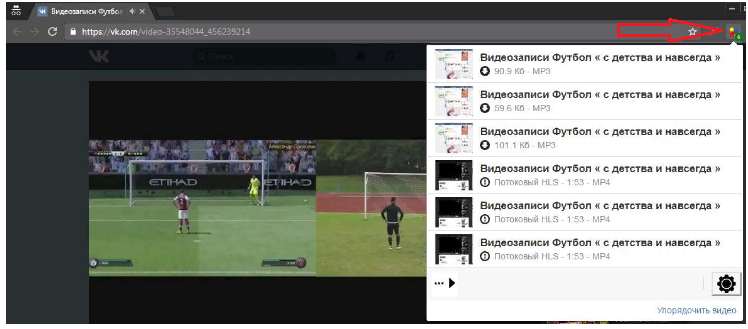
Плагин DownloadHelper для закачивания видео с ВК на компьютер
При помощи этого плагина можно скачать ролик даже с сообщений ВК
Для этого расширения важно не то, где находится видео, а то, чтобы его можно было проиграть
Как записать видео с монитора через приложения
| Фото | Название | Описание |
|---|---|---|
| Movavi Video Editor | Бесплатная русскоязычная версия программы заключается только в редактировании, а вот произвести захват экрана с выделенным видео есть только бесплатная пробная версия. Простой функционал подойдёт всем пользователям ПК. Требовательное приложение использует много оперативной памяти. Размер видео слишком велик даже на минимальных опциях при сохранении | |
| Экранная Камера | Мощное приложение для захвата видео с экрана содержит все необходимые опции. Насыщена дополнительными эффектами для обработки ролика с современными реализациями. Имеет русский удобный интерфейс. Есть пробная бесплатная версия | |
| AVS Video Editor | Многофункциональный видеоредактор. Работать в этой программе не составит труда даже неопытному пользователю ПК. Но для монтажа всё же потребуется ранняя практика работы с редакторами из-за тонкой настройки опций и с сохранением видео | |
| Bandicam | Отличная программа, которая записывает изображение прямо с монитора во время игры или просматриваемого контента. Выделяет определённую область для захвата с экрана, а также делает скриншоты с любым разрешением. Программа не требовательная к системным требованием ПК и использует ОЗУ с процессором без вреда остальным функциям компьютера | |
| Camtasia Studio | Лучшая и самая распространённая среди пользователей ПК программа для захвата и записи изображения с монитора в момент демонстрации экрана. Ею пользуются многие блогеры и многие ролики на просторах интернета созданы в этой студии. Современные кодеки позволяют записывать ролики с определённым объёмом. Программа обеспечена также и функциями для обработки роликов | |
| Debut Video Capture | Универсальная бесплатная программа, производит захват видео с разных устройств. Видео возможно сохранять с уже готовыми форматами для определённых гаджетов. Любителям создавать обучающие видео есть интересные функции для курсора мыши, а также накладывание водяных знаков на ролик | |
| WM Recorder | Программа специализируется на фоновом режиме захвата видео. Также работает со Скайпом и остальными каналами связи. Англоязычный интерфейс имеет простые опции, в которых несложно разобраться. Из-за узкой специализации программа хорошо справляется с поставленными задачами | |
| Fraps | В программе есть важные функции связанные с настройками частоты кадров, а также запуском FPS-счётчика. Главная задача специализированной программы — отображение кадров в секунду. Проводит запись тестирования работоспособности видеокарты и это одно из преимуществ перед другими программами | |
| Snagit | Самая продвинутая программа имеющая огромные возможности для создания скриншотов. Предоставлен ряд инструментов, предназначенных для захвата изображения. Во время захвата видео есть режим настроек опций. Можно проводить в редакторе различные манипуляции, после отснятого материала |
Сайт фрилансеров бесплатный: 7 проектов
Начинающие фрилансеры, которые еще не имеют заработка, заинтересованы в бесплатных сервисах для поиска удаленной работы, не предполагающих предварительное внесение абонентской платы или оплаты PRO-аккаунта для получения доступа к столу заказов.
К числу бирж с бесплатной регистрацией и оплатой комиссии от суммы сделки относятся следующие:
- Kwork.ru (все заказы по 500 рублей, из этой суммы вычитается 100 рублей в качестве комиссии);
- ujobs.me (диапазон цен на работы от 250 до 57 тысяч рублей, комиссия системы составляет 30% от суммы сделки);
- myfreelancing.ru — поиск фрилансеров и размещение объявлений и заданий осуществляется бесплатно (без скрытых платежей и комиссий);
- kadrof.ru/work — размещение проектов и своего портфолио без оплаты ПРО-аккаунтов;
- allfreelancers.su — бесплатное размещение проектов и примеров работ;
- freelance.youdo.com — биржа для фрилансеров, домохозяек, студентов и школьников. За «сделку без риска» комиссия (11% + 35 рублей) удерживается только с заказчика;
- Moguza — бесплатный сайт для фрилансеров, где взимается комиссия только с заказчика в размере 20% от стоимости оказанной услуги.
Начинающий фрилансер сайты для заработка может подобрать в соответствии с выбранной специализацией.







